图文教你开启win10gpu加速 win10开启gpu加速功能的两种方法
win10系统内置有很多实用的功能,相信大部分用户都曾为体验过,例如gpu加速功能,开启gpu加速能让显卡的性能变得更加强劲,浏览网站或看电影的体验感更佳。默认情况下,win10gpu加速是关闭的,需要使用需要手动开启,下面小编说说win10开启gpu加速功能的两种方法。
方法一:QQ浏览器
1、打开浏览器点击右上角的“菜单”。
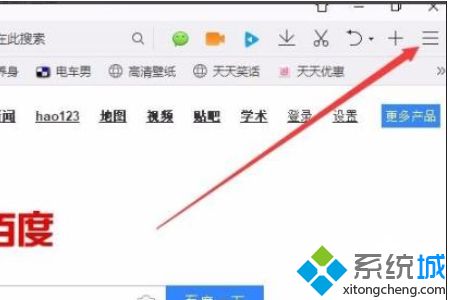
2、在菜单中选择“设置”。
3、点击任务栏上的“高级”。
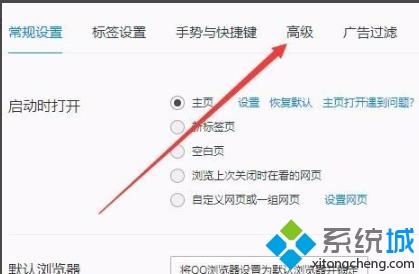
4、点击“开启GPU加速渲染网页”下拉中的“开启”即可。
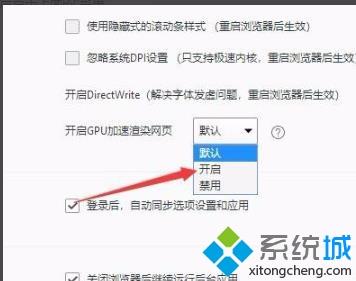
方法二:360浏览器
1、点击右上方任务栏的“工具”。
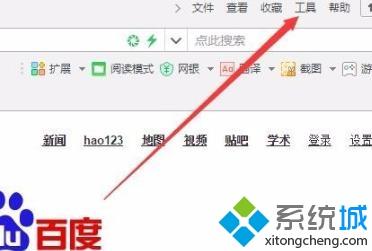
2、在下拉菜单中点击“选项”。
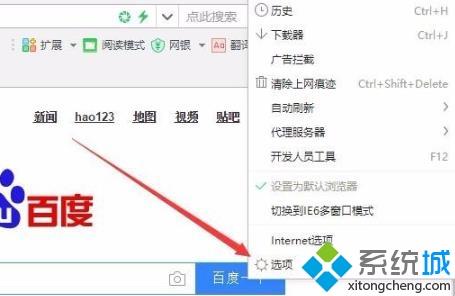
3、点击左侧任务栏中的“实验室”。
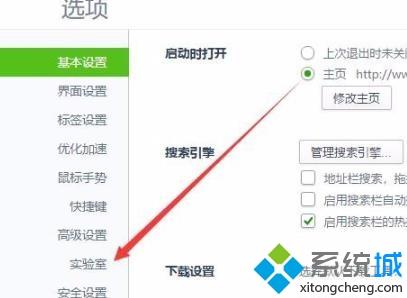
4、点击系统选项中的“智能开启硬件加速”即可。
以上小编分享的两种方法可以顺利开启win10系统gpu加速功能,开启之后,是不是感觉系统运行速度变流畅许多了。
我告诉你msdn版权声明:以上内容作者已申请原创保护,未经允许不得转载,侵权必究!授权事宜、对本内容有异议或投诉,敬请联系网站管理员,我们将尽快回复您,谢谢合作!










